
- •Содержание:
- •Введение
- •Глава 1 Операционная система Windows xp Работа 1.
- •Технология выполнение работы:
- •Работа 2.
- •Технология выполнение работы:
- •Варианты заданий по теме Microsoft Windows xp Вариант №1
- •Работа с окнами и программами.
- •Работа с папками и файлами в программе Проводник.
- •Работа с программой WinRar.
- •Вариант №2
- •I. Работа с окнами и программами.
- •II. Работа с папками и файлами в программе Проводник.
- •III. Работа с программой WinRar.
- •Вариант №3
- •I. Работа с окнами и программами.
- •II. Работа с папками и файлами в программе Проводник.
- •III. Работа с программой WinRar.
- •Вариант №4
- •I. Работа с окнами и программами.
- •II. Работа с папками и файлами в программе Проводник.
- •III. Работа с программой WinRar.
- •Вариант №5
- •I.Работа с окнами и программами.
- •II.Работа с папками и файлами в программе Проводник.
- •III.Работа с программой WinRar.
- •Вариант №6
- •I. Работа с окнами и программами.
- •II. Работа с папками и файлами в программе Проводник.
- •III. Работа с программой WinRar.
- •Вариант №7
- •I.Работа с окнами и программами.
- •II.Работа с папками и файлами в программе Проводник.
- •III.Работа с программой WinRar.
- •Вариант №8
- •I. Работа с окнами и программами.
- •II. Работа с папками и файлами в программе Проводник.
- •III. Работа с программой WinRar.
- •Вариант №9
- •I. Работа с окнами и программами.
- •II. Работа с папками и файлами в программе Проводник.
- •III. Работа с программой WinRar.
- •Вариант №10
- •I. Работа с окнами и программами.
- •II. Работа с папками и файлами в программе Проводник.
- •III. Работа с программой WinRar
- •Вариант №11
- •I. Работа с окнами и программами.
- •II. Работа с папками и файлами в программе Проводник.
- •III. Работа с программой WinRar.
- •Вариант №12
- •II. Работа с папками и файлами в программе Проводник.
- •III. Работа с программой WinRar.
- •Вариант №13
- •I. Работа с окнами и программами.
- •II. Работа с папками и файлами в программе Проводник.
- •III. Работа с программой WinRar.
- •Вариант №14
- •I. Работа с окнами и программами.
- •II. Работа с папками и файлами в программе Проводник.
- •III. Работа с программой WinRar.
- •Вариант №15
- •I. Работа с окнами и программами.
- •II. Работа с папками и файлами в программе Проводник.
- •III. Работа с программой WinRar.
- •Вариант №16
- •I. Работа с окнами и программами.
- •II. Работа с папками и файлами в программе Проводник.
- •III. Работа с программой WinRar.
- •Вариант №17
- •I. Работа с окнами и программами.
- •II. Работа с папками и файлами в программе Проводник.
- •III. Работа с программой WinRar.
- •Вариант №18
- •I. Работа с окнами и программами.
- •II. Работа с папками и файлами в программе Проводник.
- •III. Работа с программой WinRar.
- •Вариант №19
- •I. Работа с окнами и программами.
- •II. Работа с папками и файлами в программе Проводник.
- •III. Работа с программой WinRar.
- •Вариант №20
- •I. Работа с окнами и программами.
- •II. Работа с папками и файлами в программе Проводник.
- •III. Работа с программой WinRar.
- •Глава 2. Текстовый процессор word 2000/2003 Работа 1.
- •Технология выполнение работы:
- •Работа 2.
- •Технология выполнение работы:
- •1 Способ:
- •2 Способ:
- •3 Способ:
- •Работа 3.
- •1 Этап. Создание эмблемы предприятия.
- •2 Этап. Сохранение вариантов эмблемы в глоссарии.
- •3 Этап. Создание шаблона бланка предприятия.
- •4 Этап. Пробное использование бланка. Технология выполнение работы:
- •Работа 4.
- •Технология выполнение работы:
- •Работа 5.
- •Технология выполнение работы:
- •Варианты заданий по теме ms Word 2000/2003 Вариант №1
- •Вариант №2
- •Вариант №3
- •Вариант №4
- •Вариант №5
- •Вариант №6
- •Вариант №7.
- •Вариант №8
- •Вариант №9
- •Вариант №10
- •Вариант №11
- •Вариант 12
- •Вариант 13
- •Заявление об установлении факта родственных отношений
- •Вариант 14
- •Вариант 15
- •Общие критерии оценки выполнения заданий с развернутым ответом
- •Вариант 16
- •Вариант 17
- •Вариант 18
- •Вариант 19
- •Вариант 20
- •Глава 3. Табличный процессор ms Excel 2000/2003 Работа 1.
- •Технология выполнение работы:
- •I. Перемещение по рабочему листу.
- •II. Выделение на рабочем листе.
- •1 Способ с помощью мыши:
- •2 Способ с помощью клавиш:
- •3 Способ с помощью Строки формул:
- •III. Операции с рабочими листами.
- •I. Заполнение строк, столбцов или диапазона ячеек одинаковыми числами или записями, можно осуществить одним из способов:
- •III. Форматирование ячеек.
- •Работа 2.
- •Технология выполнение работы:
- •Работа 3.
- •Технология выполнение работы:
- •Общую сумму премии для каждого работника.
- •Работа 4.
- •Технология выполнение работы:
- •Работа 5.
- •Технология выполнение работы:
- •Работа 6.
- •Технология выполнение работы:
- •3.2. Редактирование и изменения макета Сводной таблицы.
- •3.3. Фильтрация сведенных данных:
- •3.4. Структурирование сведенных данных.
- •Варианты заданий по теме ms Excel 2000/2003 Вариант №1.
- •Параметры винчестеров
- •Вариант №2.
- •Параметры винчестеров
- •Вариант №3.
- •Параметры винчестеров
- •Вариант №4.
- •Параметры винчестеров
- •Вариант №5.
- •Параметры винчестеров
- •Вариант №6.
- •Параметры винчестеров
- •Вариант №7.
- •Параметры винчестеров
- •Вариант №8.
- •Параметры винчестеров
- •Вариант №9.
- •Параметры винчестеров
- •Вариант №10.
- •Параметры винчестеров
- •Вариант №11.
- •Параметры винчестеров
- •Вариант №12.
- •Параметры винчестеров
- •Вариант №13.
- •Параметры винчестеров
- •Вариант №14.
- •Параметры винчестеров
- •Вариант №15.
- •Параметры винчестеров
- •Вариант №16.
- •Параметры винчестеров
- •Вариант №17.
- •Параметры винчестеров
- •Вариант №18.
- •Параметры винчестеров
- •Вариант №19.
- •Параметры винчестеров
- •Вариант №20.
- •Параметры винчестеров
- •Глава 4. Средство управления базами данных ms Access 2000/2003 Работа 1. Тема: Создание простых баз данных средствами ms Access’2000/2003.
- •Технология выполнение работы:
- •Работа 2.
- •Технология выполнения работы:
- •Варианты заданий по теме субд ms Access 2000/2003
- •Глава 5. Работа в компьютерных системах и сетях. Работа в сети Internet Работа 1.
- •Работа 2.
- •Технология работы:
- •1. Настройка окна области Почта Microsoft Outlook
- •2. Создание сообщения
- •2.1. Создание простого сообщения
- •2.2 Настройка параметров сообщения
- •2.3 Отправка документа Microsoft Word по электронной почте
- •3. Работа с поступившей почтой
- •3.1 Просмотр сообщения
- •3.2 Создание ответа на полученное сообщение
- •3.3 Пересылка полученных сообщений
- •3.4 Работа с прикрепленными файлами
- •Варианты заданий по теме Интернет
3.2. Редактирование и изменения макета Сводной таблицы.
-
Скопируйте данную сводную таблицу на новый лист.
-
Для редактирования данных в сводных таблицах удобно использовать панель инструментов Сводные таблицы (Вид/панель инструментов/Сводные таблицы), представленную на рисунке 13.3.
![]()
Рисунок 13.3 - Панель инструментов «Сводные таблицы»
Изучите самостоятельно назначение кнопок данной панели инструментов.
-
Изменить макет таблицы. Информацию, которую мы хотим разместить в строках – это Организации и Товар. Для этого необходимо кнопку «Товар» перенести в стоку:
1 способ: схватить ЛКМ ячейку «Товар» и перетащить в строку где стоит Организация.
2 способ: выполнить команду Сводная таблица на панели инструментов и выбрать меню Мастер сводных таблиц/Макет и перетащить кнопку Товар в строку.
В результате получиться следующая таблица, представленная на рисунке 13.4
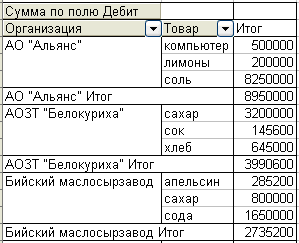
Рисунок 13.4
-
Если мы хотим посмотреть реализацию определенного вида товара, например, апельсин, то необходимо открыть список около кнопки Товар, убрать галочку Показать все и поставить галочку напротив апельсин, нажать ОК (см. пример на рисунке 13.5).
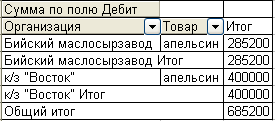
Рисунок 13.5
-
Создать Сводную таблицу закупки товара по организации АОЗТ "Белокуриха", используя список около кнопки Организация.
-
Создайте на новом листе Сводную таблицу по продаже всего товара для каждой организации: в строке – Товар, в столбце – Организация, данные – Сумма по кредиту.
-
Приведите последнюю сводную таблицу к виду, представленному на рисунке 13.6.
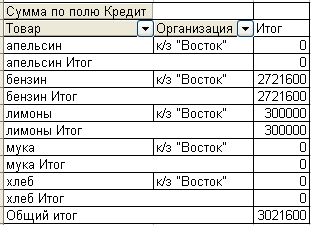
Рисунок 13.6
-
Предположим, нам необходима сводная таблица о продажах всех организаций по месяцам. Изменим сводную таблицу. Установить значок Организация в область строк, а значок Дата в область Столбец. В поле Данные поставить значок Кредит.
-
Просмотреть полученную таблицу.
-
Добавьте к полю Организация еще поле Товар и установите таблицу на новом листе.
3.3. Фильтрация сведенных данных:
-
Откройте последнюю сводную таблицу.
-
Перетащить в таблице поле Организация в ячейку А1.
-
Щелкнуть по язычку Все и выбрать интересующую вас организацию, например к/з "Восток" (см. рисунок 13.7).
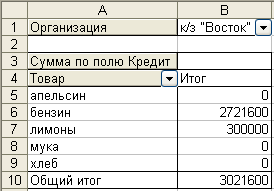
Рисунок 13.7
3.4. Структурирование сведенных данных.
-
Сгруппируем данные из последней таблицы задания 3.2. по месяцам. Для этого установить курсор на ячейку Дата и выбрать пункт меню Данные/Группа и структура/ Группировать по месяцам.
-
Сгруппируйте данные по кварталу.
-
Сгруппируйте данные по кварталу и месяцам.
-
Отобразите данные только за 1 квартал.
-
Постройте диаграмму по последней сводной таблице: нажмите кнопку на панели инструментов Сводных таблиц Мастер диаграмм (см. рисунок 13.8) и диаграмма готова на новом листе.
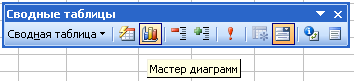
Рисунок 13.8
-
Сохраните изменения.
Варианты заданий по теме ms Excel 2000/2003 Вариант №1.
-
Торговая фирма «Альфа» имеет в своем ассортименте следующий товар: телевизоры, видеомагнитофоны, музыкальные центры, видеокамеры, видеоплееры, аудиоплееры.
Получить ведомость объема продаж и выручки от продаж товара за прошедший год, которая должна включать следующую информацию: наименование товара, цена 1ед.товара, количество проданного товара за каждый месяц года. Требуется найти:
- сумму выручки от продаж каждого вида товара в долларах и рублях за каждый месяц,
- сумму выручки за каждый квартал,
- максимальный, минимальный и средний размер выручки в году.
Построить диаграмму роста объема продаж каждого вида товара за каждый квартал.
-
На торговом складе фирмы «Альфа» производится уценка хранящейся продукции. Если продукция хранится на складе дольше 10 месяцев (300 дней), то она уценивается в 2 раза, а если срок хранения превысил 6 месяцев (180 дней), но не достиг 10 месяцев, то — в 1,5 раза.
Получить ведомость уценки товара, которая должна включать следующую информацию: наименование товара, дата приема, дата продажи, срок хранения (дата продажи- дата приема), цена 1 ед.товара до уценки, цена 1 ед. товара после уценки.
Для ячеек столбца «наименование товара» назначить следующий формат: если товар уценен в 2 раза, то текст отобразить синим цветом, если в 1,5 раза, то зеленым.
-
Построить в одной системе координат при
 графики функций:
графики функций:
а)
![]() ,
б)
,
б)
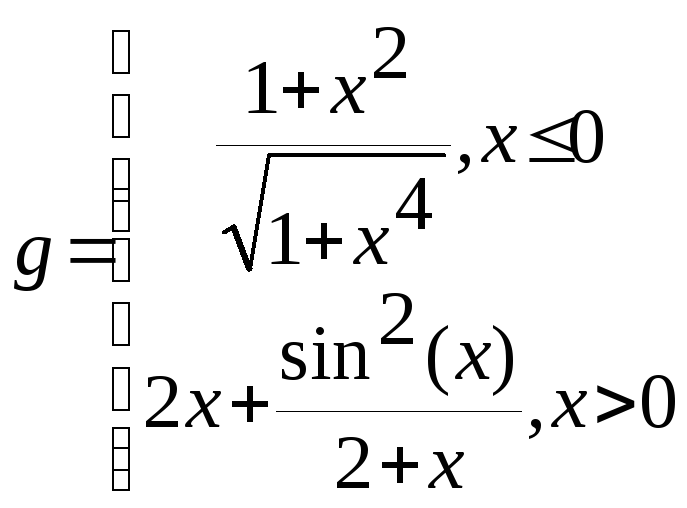 ,
в)
,
в)
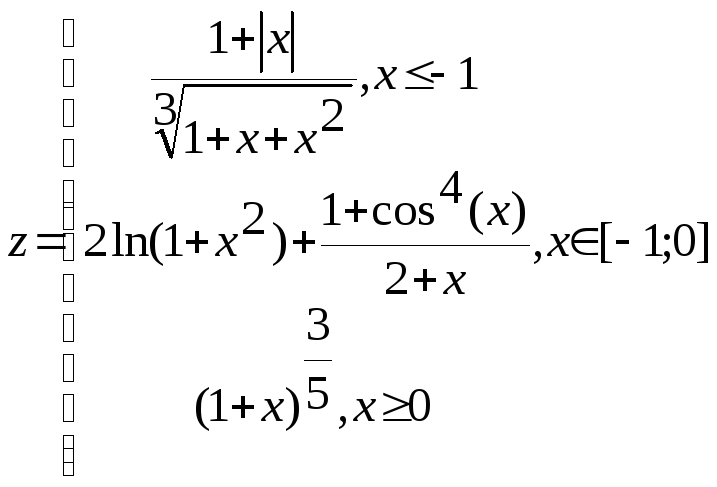
-
Заполнить таблицу, содержащую сведения о винчестерах и отформатировать по вашему усмотрению:
